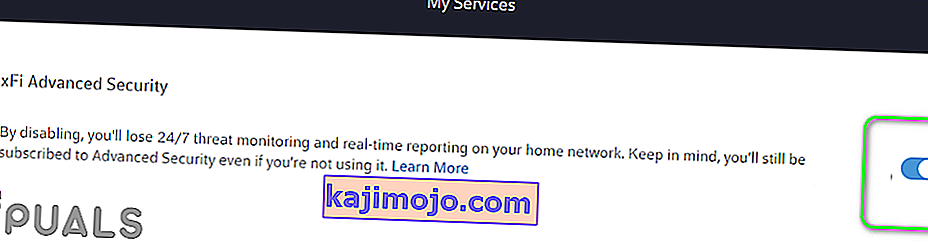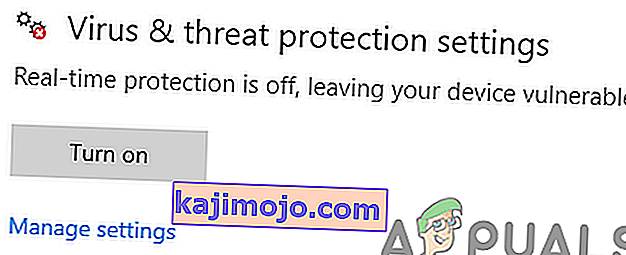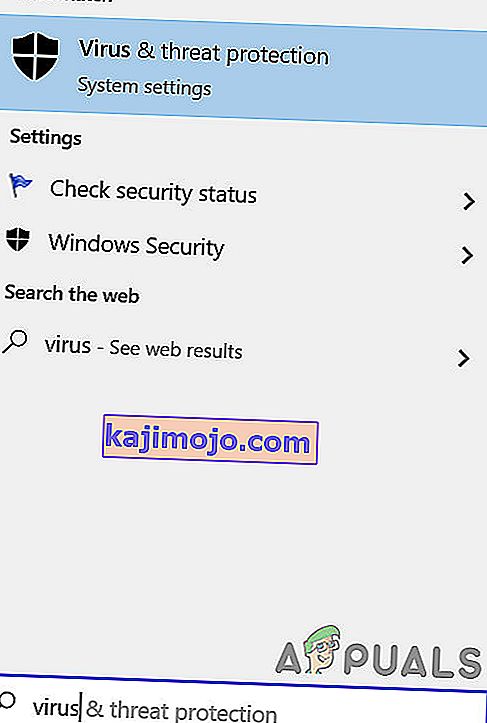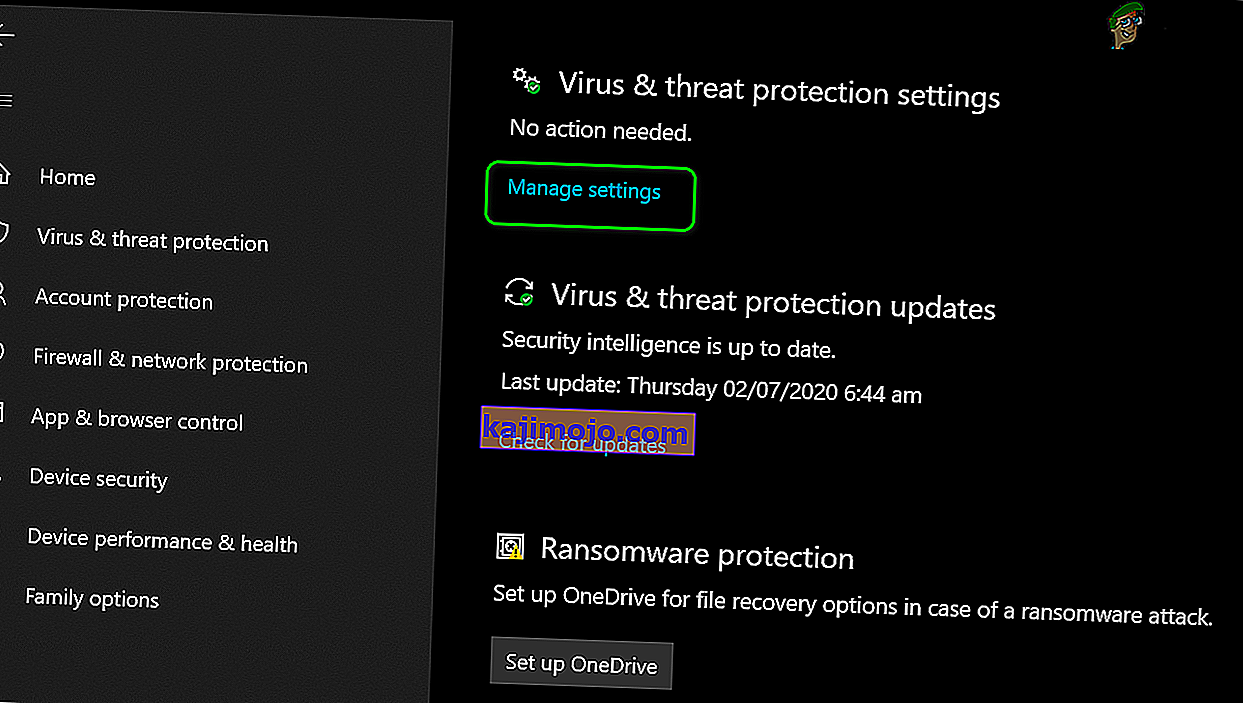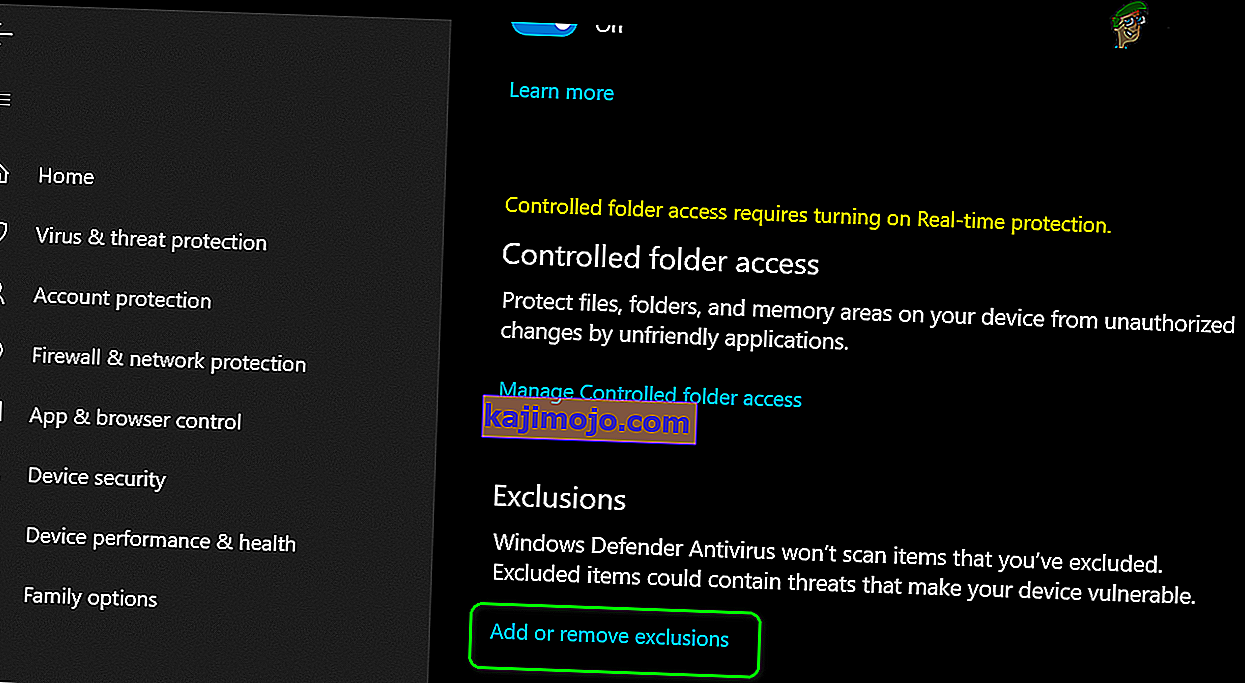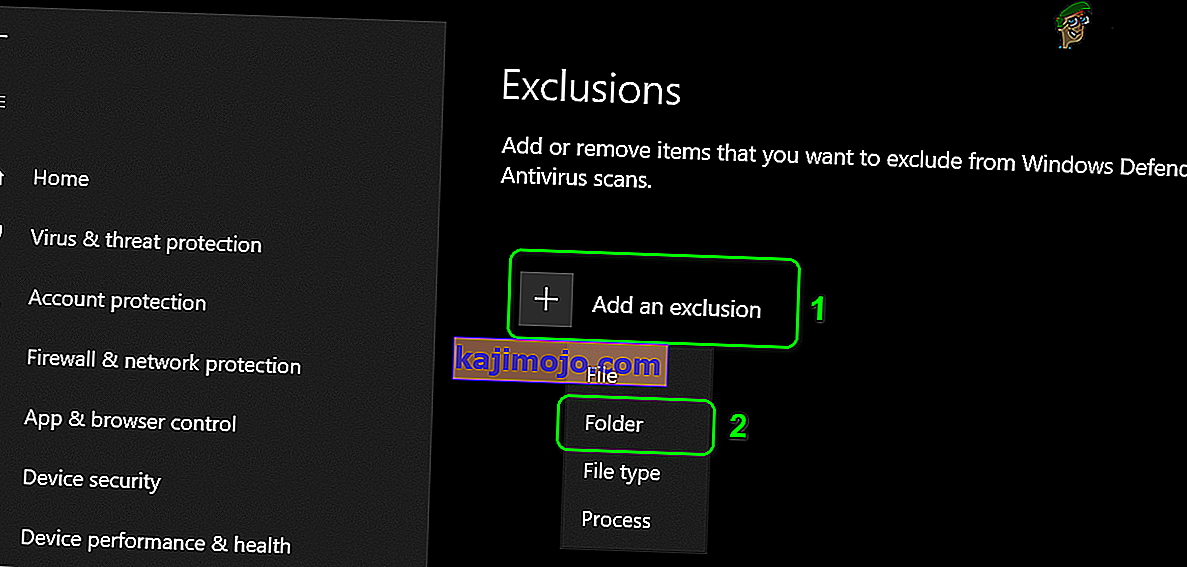Et ehkä pysty lataamaan Bootstrapper-tiedostoja Synapse X: ssä, koska virustorjunta- / palomuurisovellukset tai Internet-palveluntarjoajasi ovat estäneet sen. Lisäksi saatat saada keskustelun kohteena olevan virheen, jos Synapse X: ää ei käynnistetä järjestelmänvalvojan oikeuksilla.
Kyseinen käyttäjä havaitsee virheen yrittäessään käynnistää / asentaa Synapse-sovelluksen. Jotkut käyttäjät havaitsivat virheen heti lataamisen jälkeen, kun taas toiset käyttäjät havaitsivat virheen käyttäessään sitä pitkään.

Ennen kuin jatkat vianmääritysprosessia, varmista, että Synapse-sivusto on käynnissä . Suorita lisäksi yksinkertainen uudelleenkäynnistys järjestelmästä tarkistaaksesi, onko ongelma ratkaistu (ratkaisu, jonka monet käyttäjät ilmoittavat toimivan).
Ratkaisu 1: Käynnistä Synapse X järjestelmänvalvojan oikeuksilla
Viimeisimmässä Windows-versiossa Microsoft on lisännyt käyttöjärjestelmänsä turvallisuus- ja tietosuojaominaisuuksia. Yksi tällaisista ominaisuuksista on käyttää UAC: ta rajoittamaan tärkeiden järjestelmäresurssien käyttöä. Saatat kohdata keskusteltavan virheen, jos Synapse X: llä ei ole oikeutta käyttää suojattuja järjestelmäresursseja. Tässä yhteydessä Synapse X: n käynnistäminen järjestelmänvalvojan oikeuksilla voi ratkaista ongelman.
- Hiiren kakkospainikkeella on pikakuvaketta ja Synapse X ja valitse sitten Suorita järjestelmänvalvojana .

- Tarkista nyt, toimiiko Synapse X hyvin.
Ratkaisu 2: Käytä VPN-asiakasta tai kokeile toista verkkoa
Internet-palveluntarjoajat asettavat erityyppisiä tekniikoita ja menetelmiä liikenteen hallitsemiseksi ja käyttäjien suojelemiseksi. Saatat kohdata virheen, jos Internet-palveluntarjoajasi estää tärkeän tiedoston / palvelun / resurssin. Tässä yhteydessä VPN: n käyttö voi ratkaista ongelman. Voit halutessasi käyttää toista matkapuhelimesi verkkoa tai hotspotia.
- Lataa ja asenna valitsemasi VPN-asiakas.
- Käynnistä nyt ja muodosta yhteys haluamaasi sijaintiin. Voit halutessasi käyttää toista matkapuhelimesi verkkoa tai hotspotia (mutta pidä silmällä latauksen kokoa).
- Tarkista sitten, onko Synapse X: ssä virhe.
Ratkaisu 3: Poista lisäsuojaus käytöstä (vain Xfinity)
xf Advanced Security by Xfinity lisää ylimääräisen suojauksen (reaaliajassa) laitteillesi estämällä haitalliset sivustot ja verkkouhat. Saatat kohdata keskusteltavan virheen, jos xFi Advanced Security estää pääsyn Synapse-verkkosivustolle. Tässä tilanteessa xFi Advanced Security -palvelun poistaminen käytöstä voi ratkaista ongelman.
- Launch xFi sovellus / sivusto ja navigoi lisää .
- Valitse nyt Omat palvelut ja Poista sitten xFi Advanced Security käytöstä .
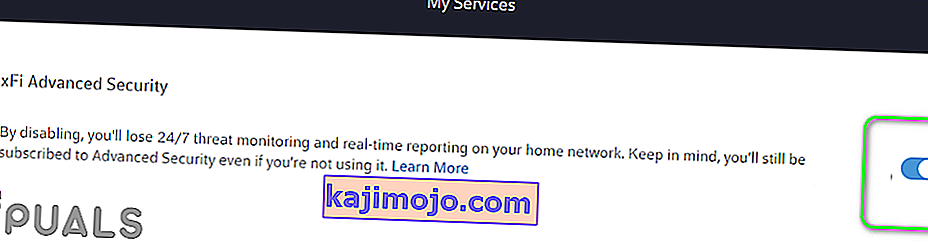
- Käynnistä sitten Synapse X tarkistaaksesi, toimiiko se nyt hyvin.
Ratkaisu 4: Salli Synapse X virustentorjunta- (Windows Defender) ja palomuurisovellusten kautta
Virustorjunta- ja palomuurisovelluksilla on tärkeä rooli järjestelmän ja tietojen turvallisuudessa. Saatat kohdata virheen, jos virustentorjunta- / palomuurisovelluksesi estää välttämättömät tiedostot / palvelut / prosessit Synapse X: lle. Tässä tilanteessa ongelman voi ratkaista virustentorjuntaohjelman väliaikainen poistaminen käytöstä ja palomuurin sammuttaminen. Voit myös lisätä poikkeuksia Synapse X: ään liittyville tiedostoille / palveluille / prosesseille Antivirus / Firewall -asetuksissa.
Varoitus : Jatka omalla vastuullasi, sillä virustorjunta- / palomuurisovellusten poistaminen käytöstä (tai poikkeusten lisääminen niihin) saattaa altistaa järjestelmän uhkille, kuten viruksille, troijalaisille jne.
- Poista tilapäisesti virustentorjunta.
- Sammuta palomuuri väliaikaisesti.
- Pidä silmällä Windows Defender -ohjelmaa , jos se omaksuu virustentorjunnan / palomuurin roolin, poista se käytöstä (poista ainakin käytöstä Windows Defenderin reaaliaikainen suojaus).
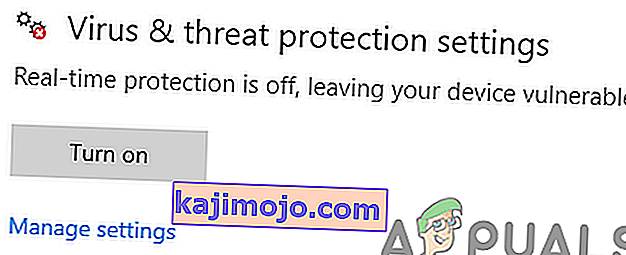
Jos haluat lisätä poikkeuksen Synapse X: lle virustorjunta- / palomuuri-asetuksissa, lisää poikkeus koko Synapse X: n kansioon. Esimerkkinä keskustelemme Windows Defenderin prosessista.
- Sen tehtäväpalkin järjestelmästä, klikkaa Windows Search -ruutuun ja tyypin virus ja uhkasuojauksen . Napsauta sitten tulosluettelossa Virusten ja uhkien torjunta.
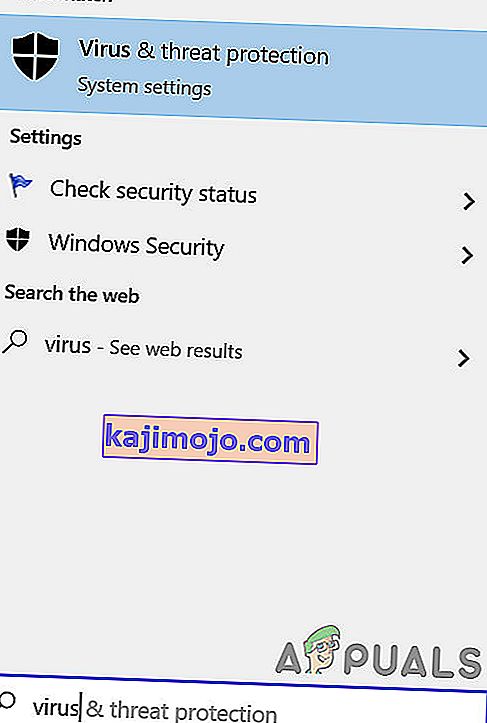
- Selaa nyt alaspäin loppuun ja napsauta sitten Asetusten hallinta ( Virus- ja uhkasuojausasetukset -kohdassa ).
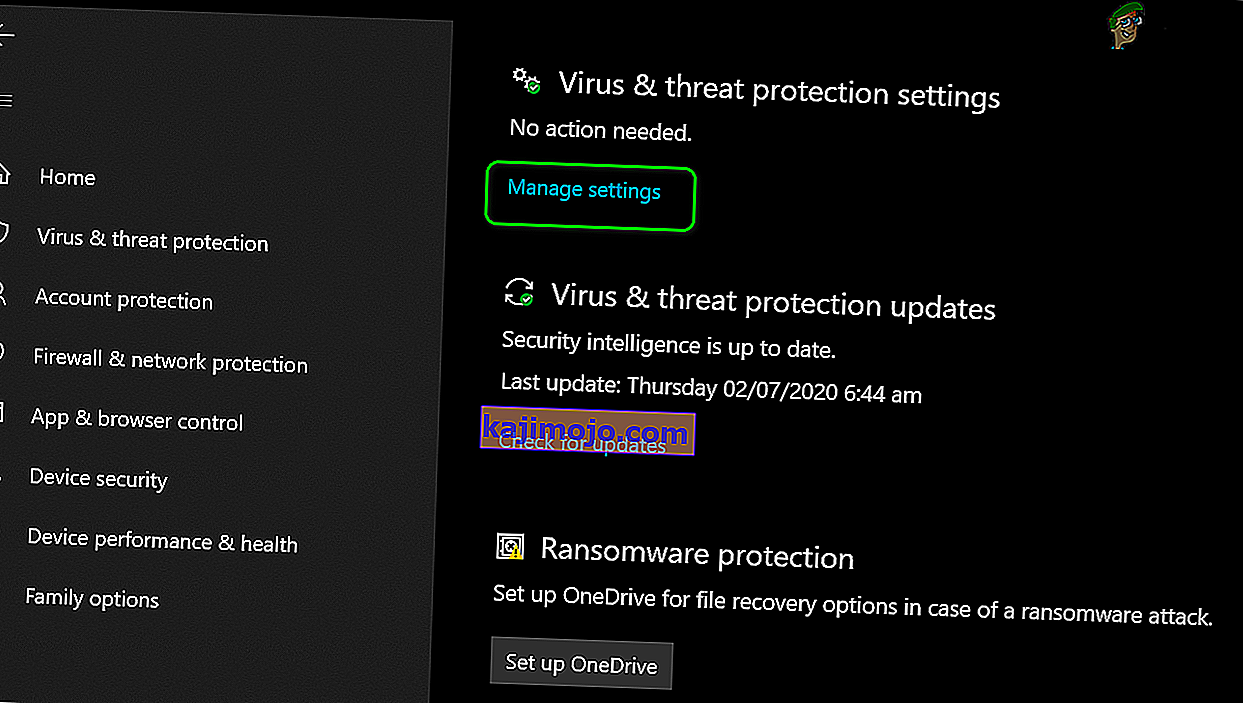
- Selaa sitten alaspäin loppuun ja napsauta sitten Lisää tai poista poissulkemisia (kohdassa Poissulkemiset ).
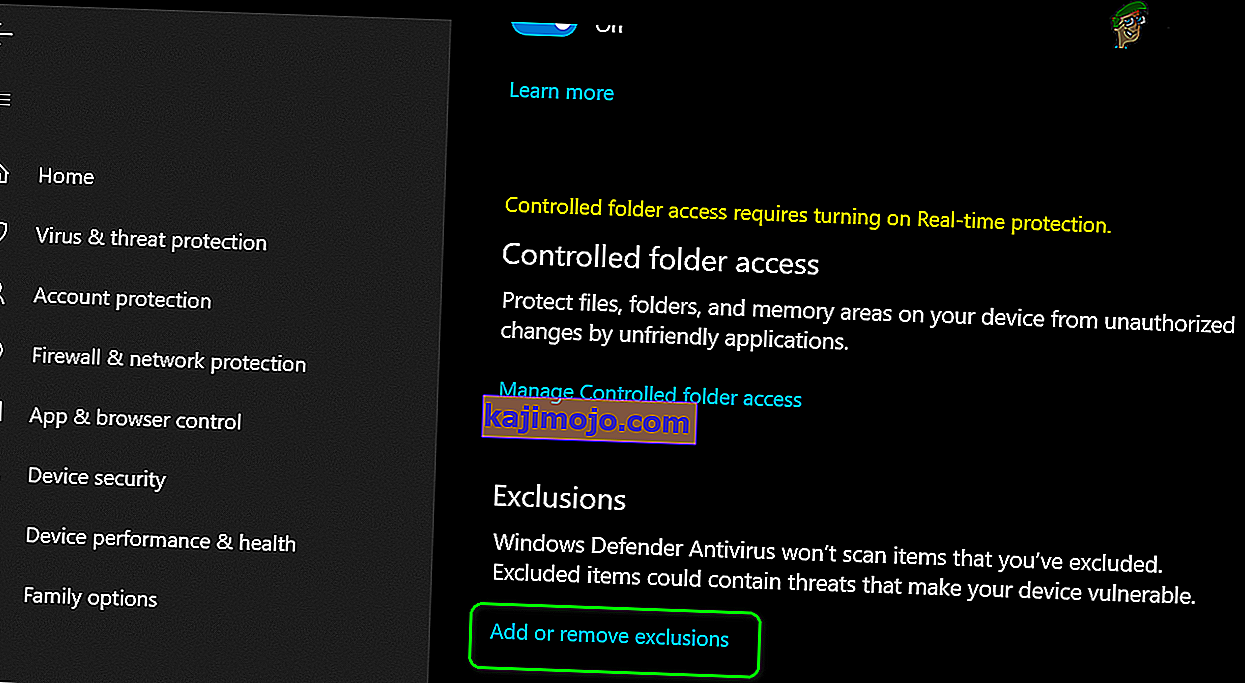
- Napsauta nyt Lisää poissulkeminen ja napsauta sitten näytetyssä valikossa Kansio .
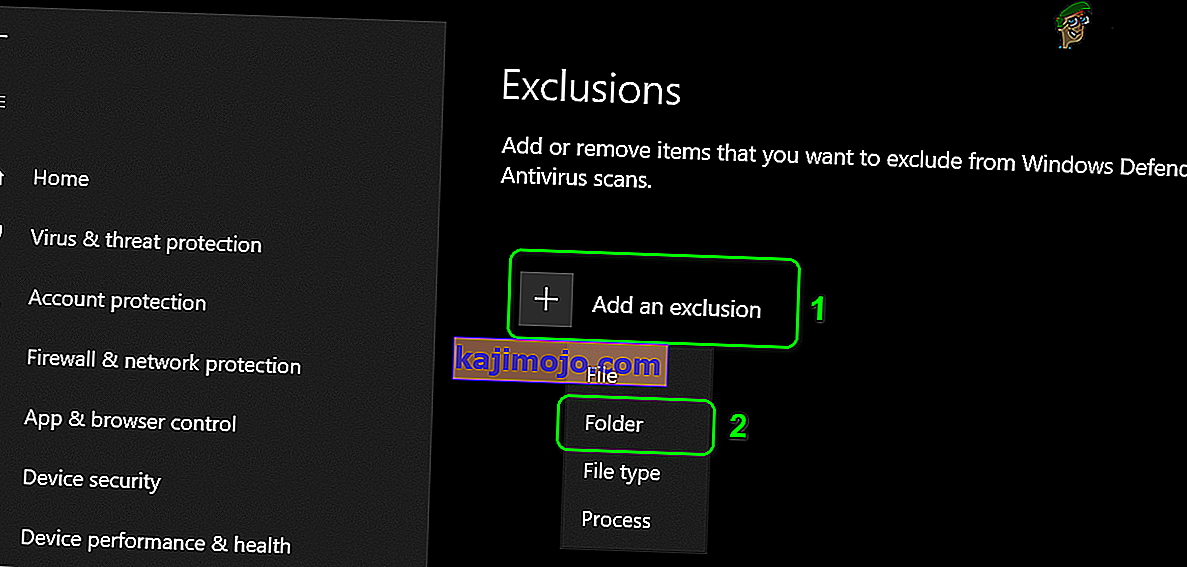
- Nyt siirtyä sen Synapse X-kansio ja klikkaa Valitse kansio .
- Käynnistä sitten Synapse X tarkistaaksesi, onko virheestä selvää.
Jos sinulla on edelleen ongelmia, lataa ja asenna Synapse X uudelleen ja asenna se uudelleen (järjestelmänvalvojan oikeuksilla) pitäen virustorjunta / palomuuri poissa käytöstä (älä unohda lisätä poikkeusta Synapse X: n koko kansioon virustorjunta- / palomuurisovelluksissa, erityisesti Windows Defenderissä) .
On hyvä puhdistaa käynnistysjärjestelmä ennen sovelluksen lataamista ja uudelleenasentamista tai sulkea kaikki tarpeettomat prosessit Tehtävienhallinnan kautta. Jos mahdollista, yritä käyttää virustentorjuntaohjelmia, kuten Web-juuria, joka on yhteensopiva Synapse X: n kanssa . Kun purat Synapse-arkistoa, yritä käyttää myös Resurssienhallintaa (ei WinRARia tai 7-Zipiä jne.).